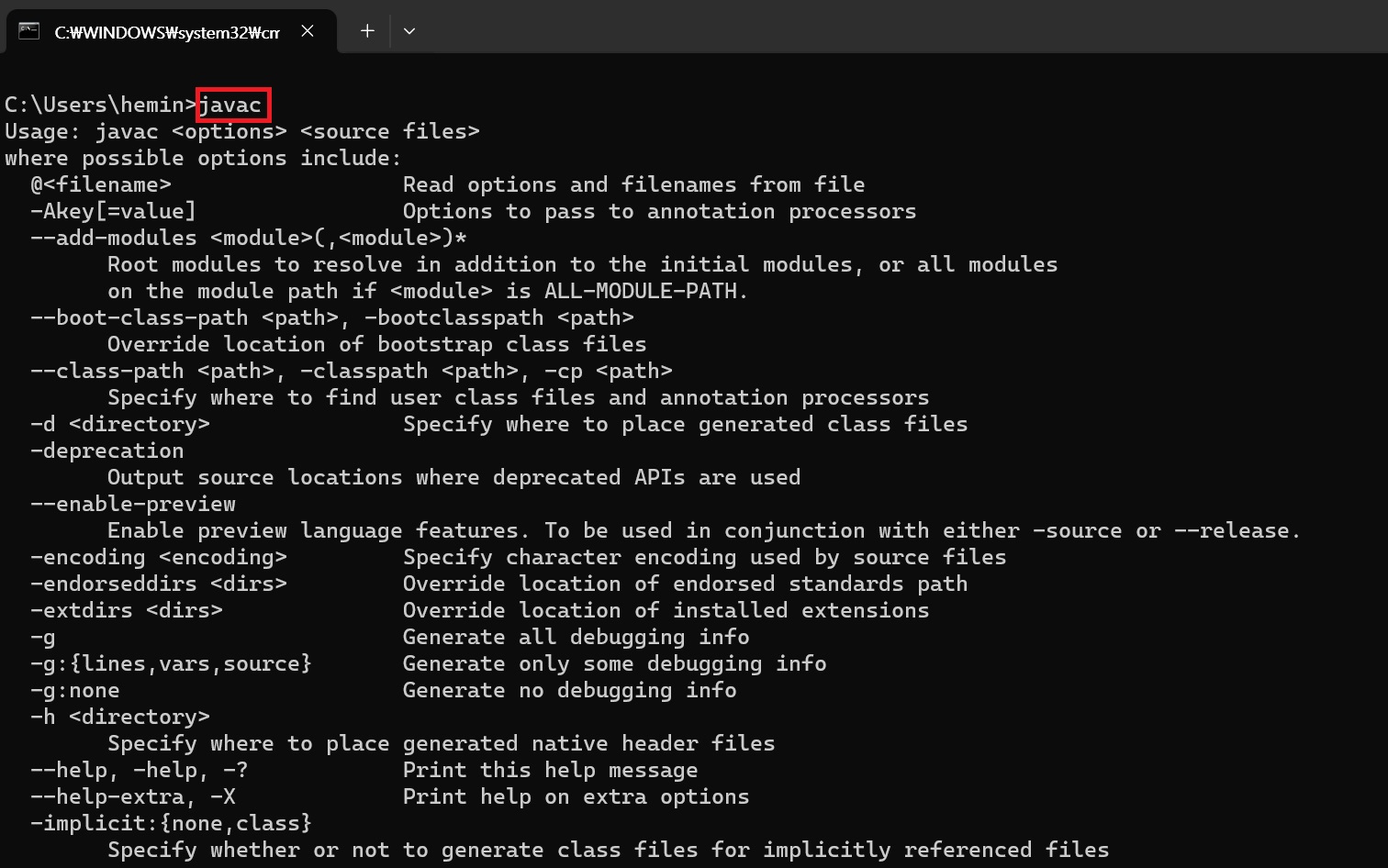=== < JAVA 실행 > ===
1. JDK 설치
2. Eclipse 설치
JDK 설치
JDK 11 Windows 버전으로 다운
~> Java SE Development Kit 11.0.22 다운링크 접속
https://www.oracle.com/kr/java/technologies/downloads/#java11
다운로드 창 화면에서
- Java 11 => Windows => 버전 다운
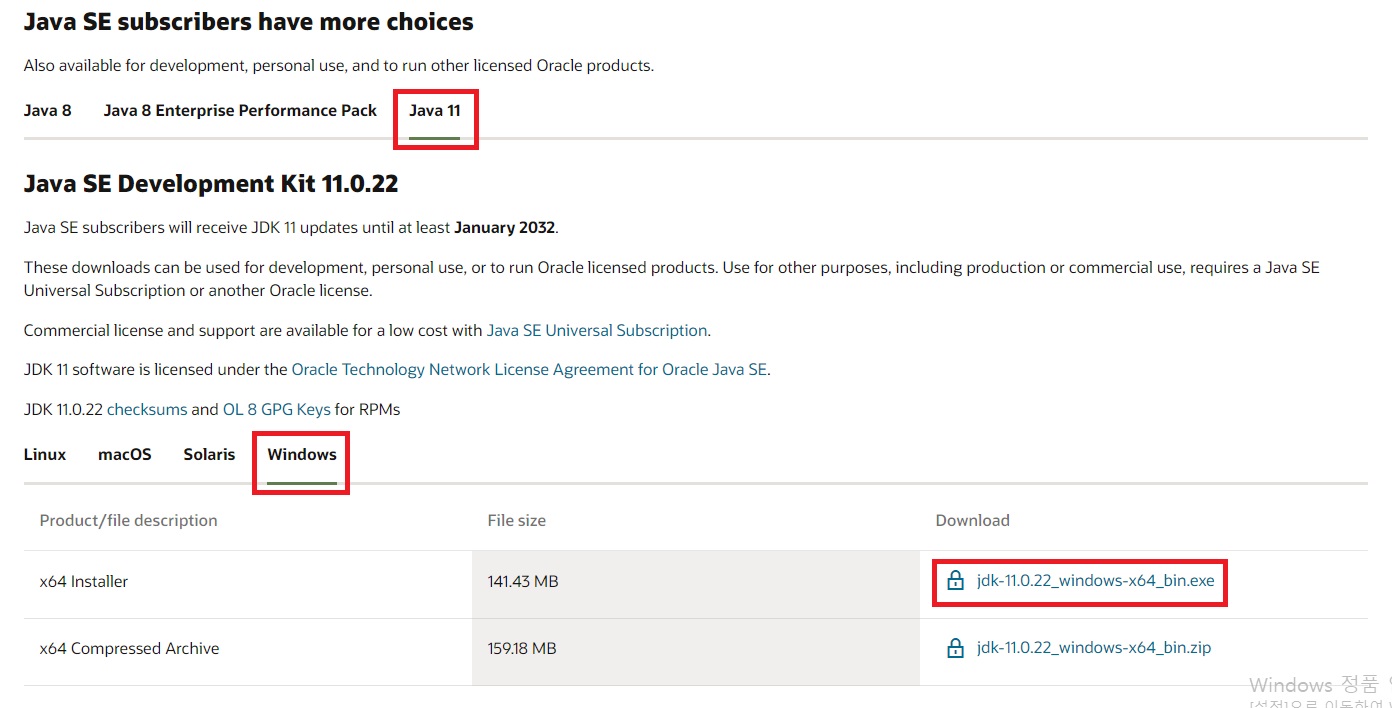
- 이용약관 동의여부 클릭
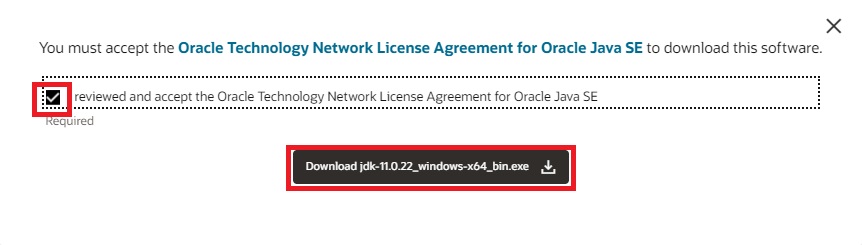
- 오라클 계정 로그인하기
=> 없을 경우, 계정 생성 후 진행
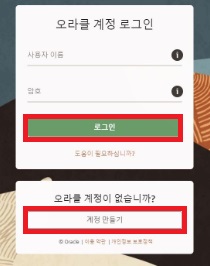
- Next 클릭
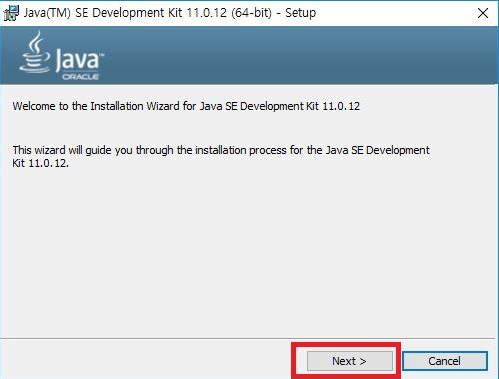
- 원하는 설치경로가 있을 경우, Change... 클릭 후 주소 지정 후 Next 클릭
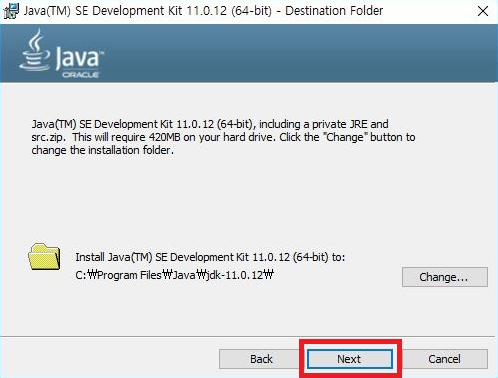
- Close 클릭
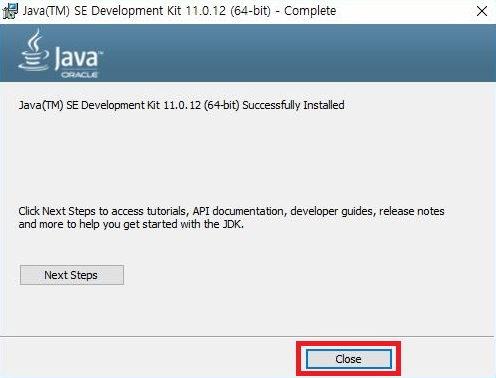
환경변수 설정
1. ' 내 PC ' 에서 우클릭 -> '속성' 클릭
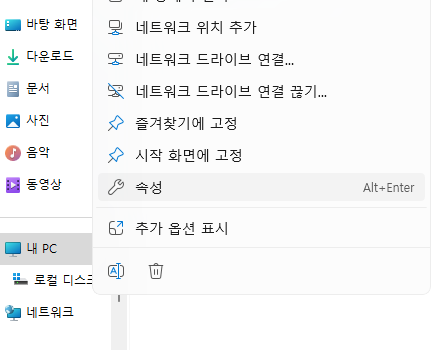
2. 고급시스템 설정 클릭

3. 환경변수 클릭
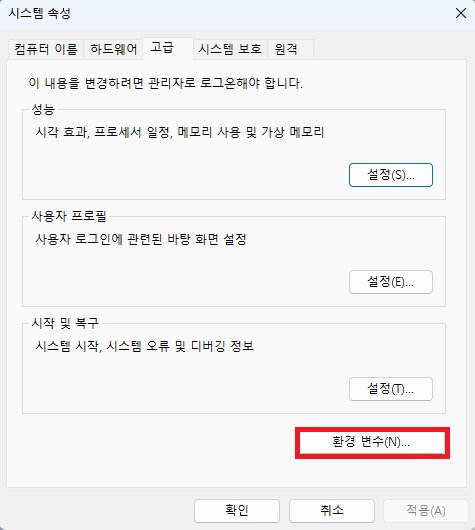
4. 새 시스템 변수 만들기
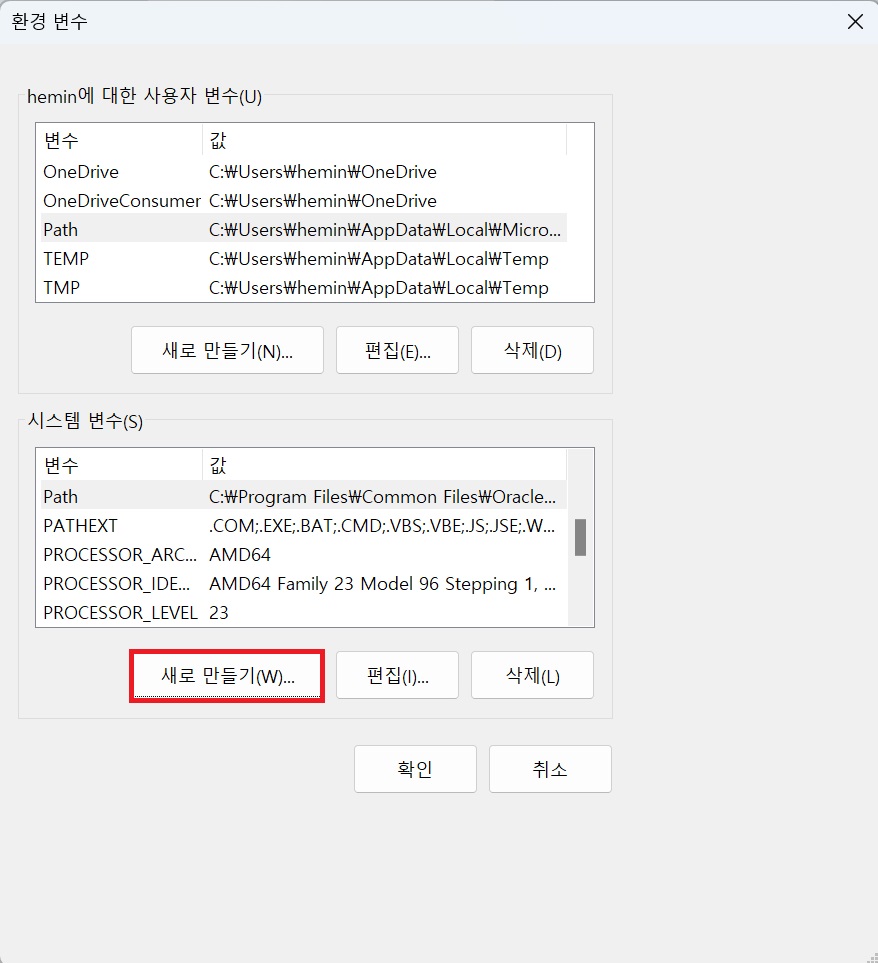
-
CLASSPATH
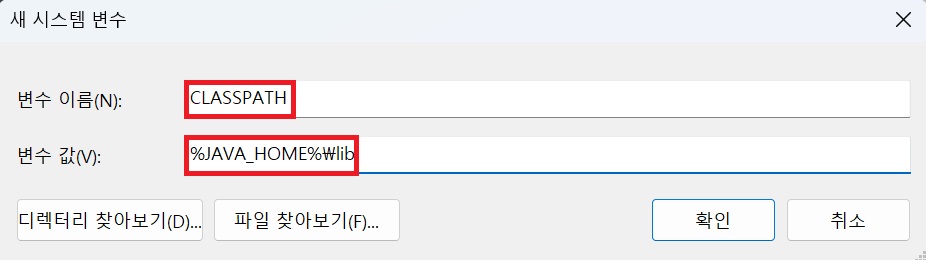
-
JAVA_HOME
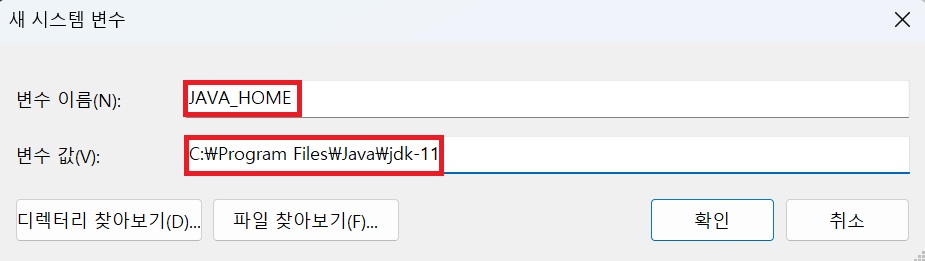
5. 시스템 변수 편집하기
- Path 에 JAVA_HOME 추가
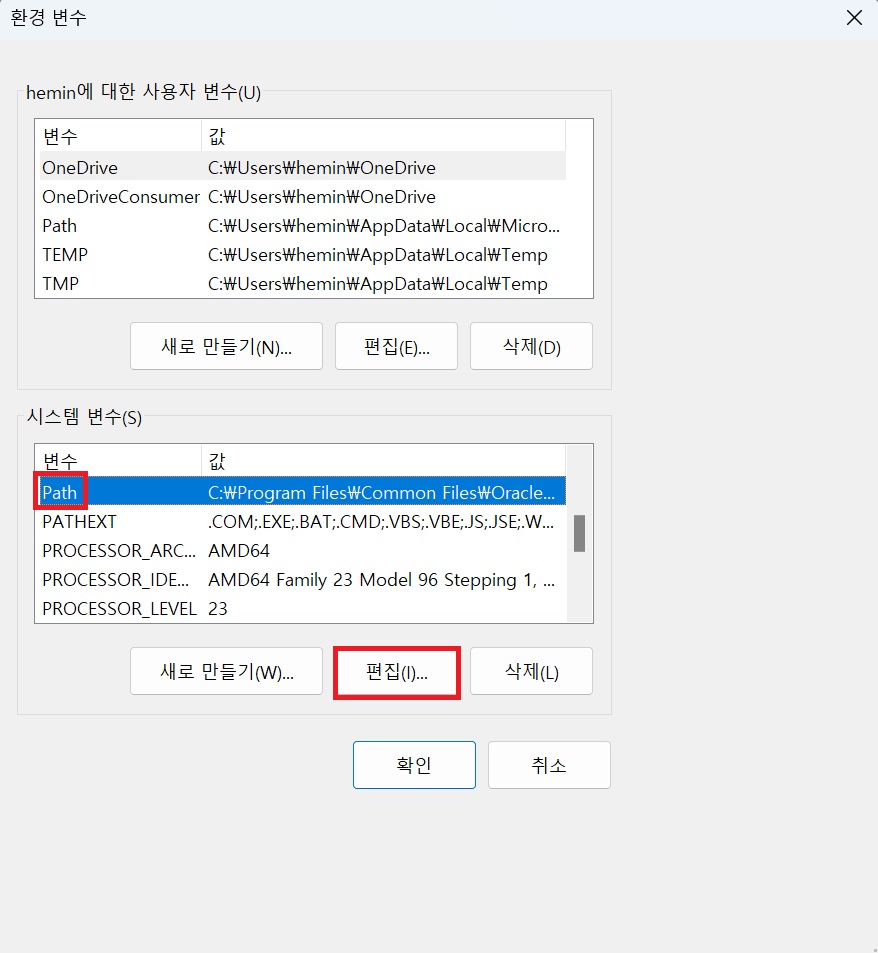
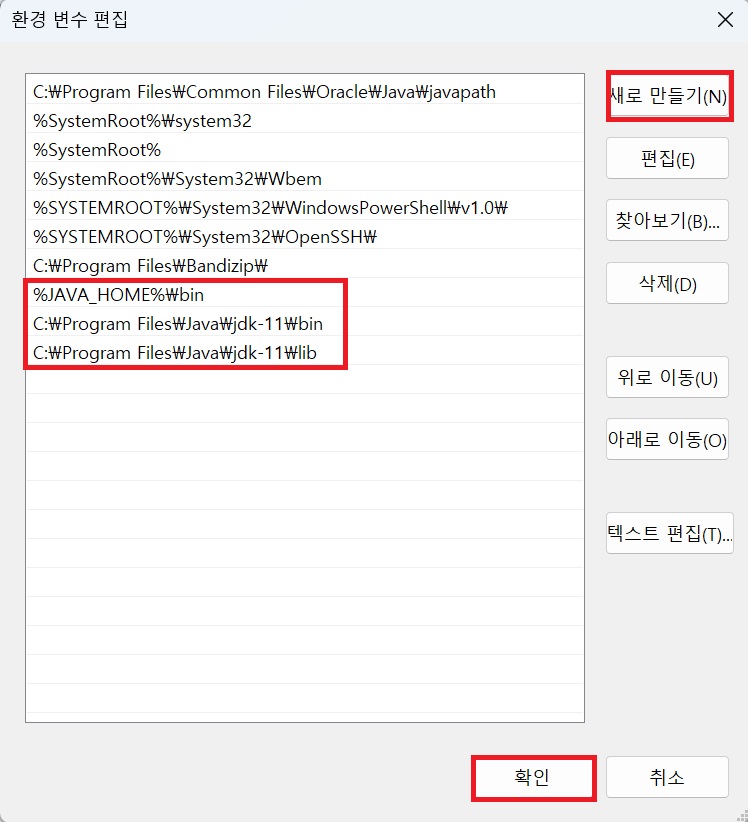
6. 사용자 변수 만들기
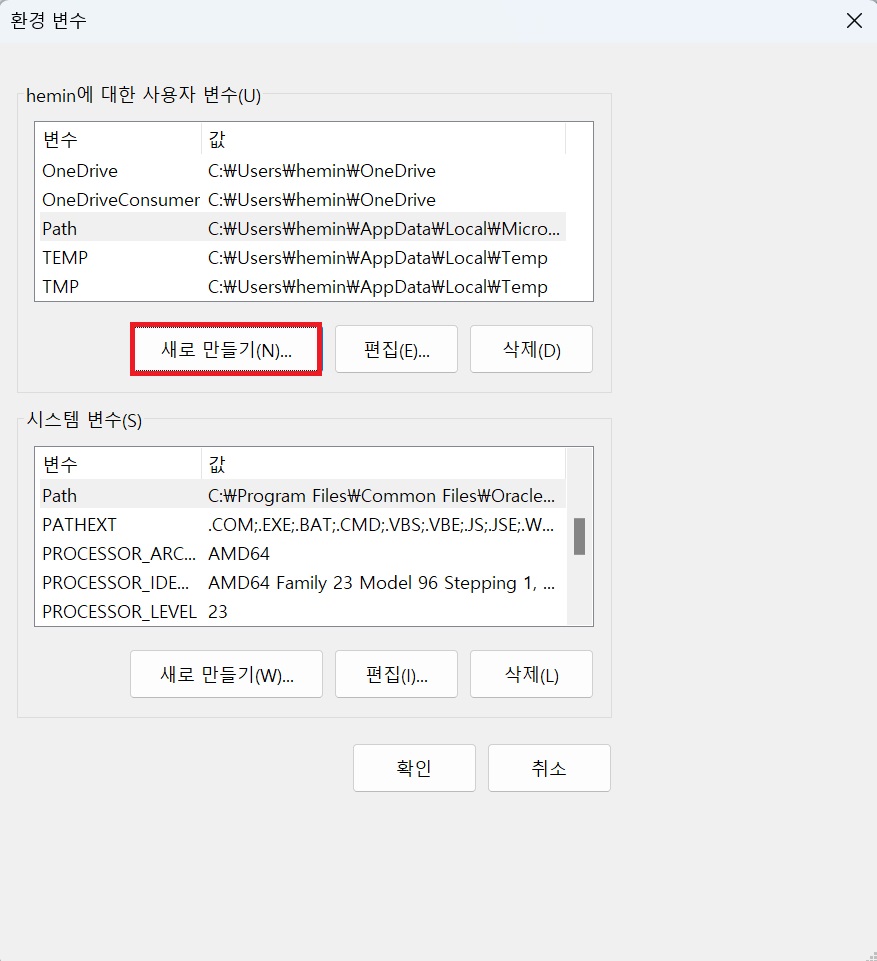
- JAVA_HOME
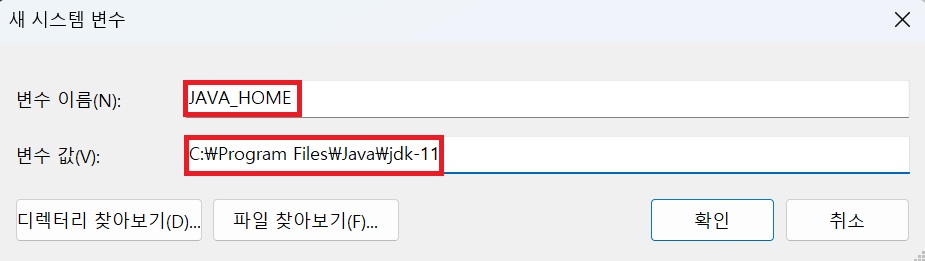
7. 사용자 변수 편집하기
- Path 에 JAVA_HOME 추가
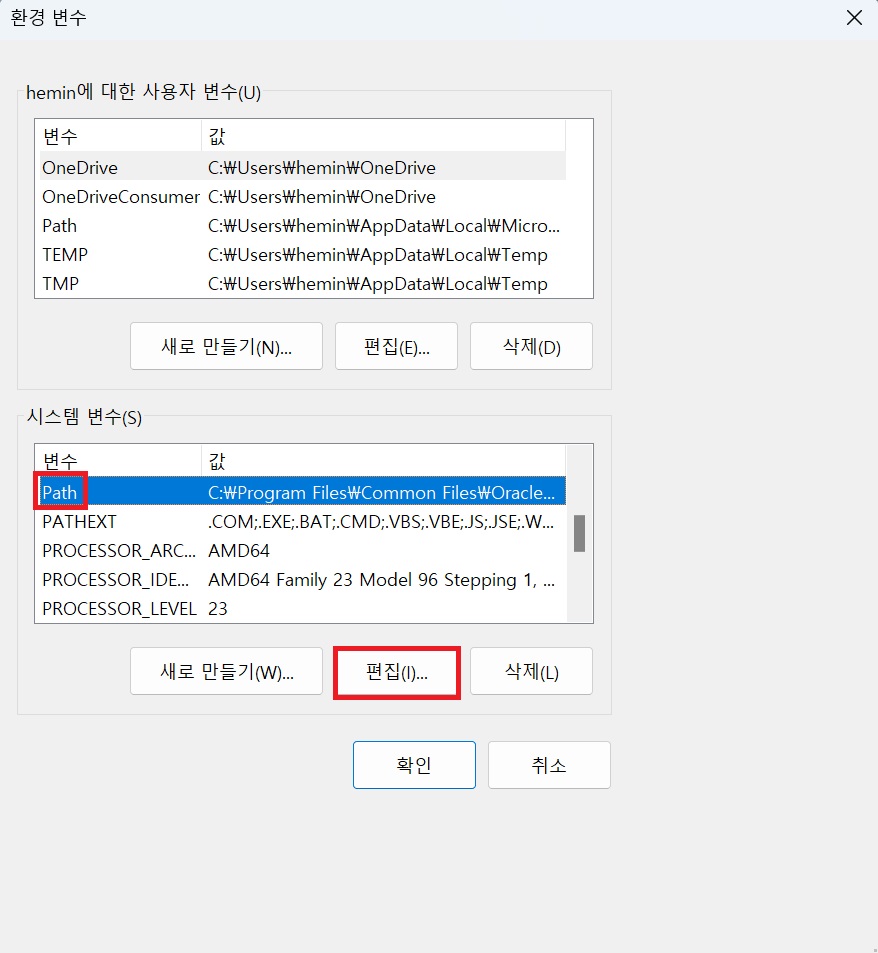
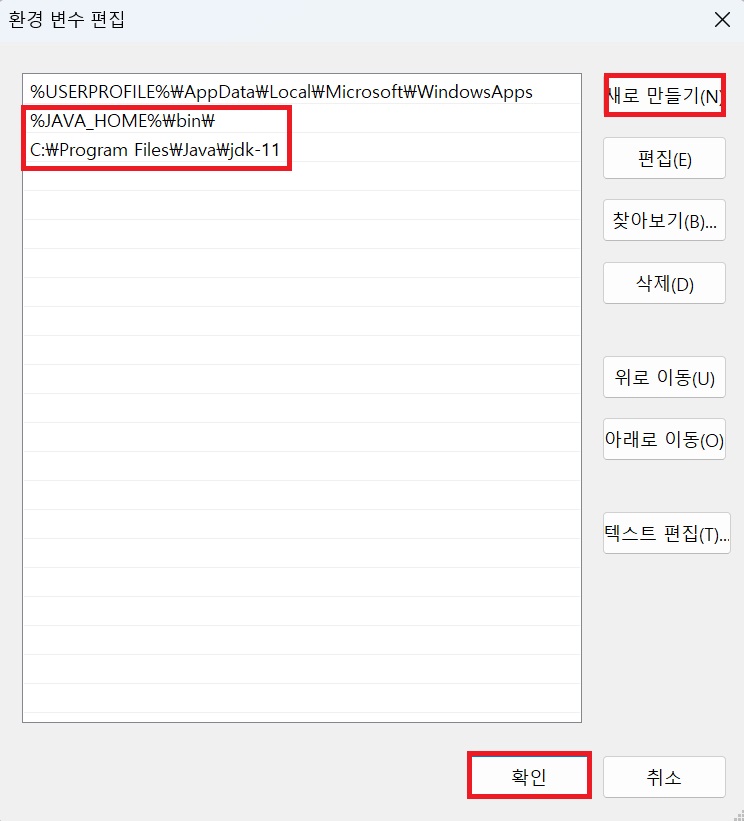
8. cmd 를 통해 자바 버전 확인하기
- 실행키 (Windows + R) 를 이용하여 cmd 열기
- java -version 입력
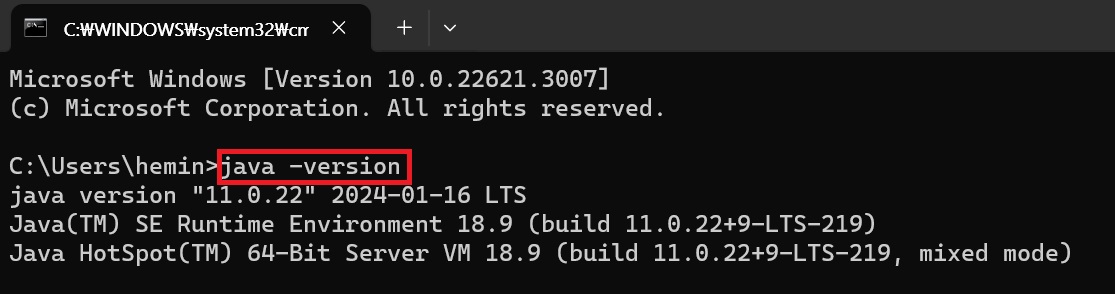
9. cmd를 통해 정상 실행 확인
- 실행키 (Windows + R) 를 이용하여 cmd 열기
- javac 입력
- 아래와 같은 메시지 출력 시 정상 실행 완료